Bagi kamu yang kini sedang mencari tahu mengenai cara menghapus aplikasi di laptop windows 10, maka silahkan bisa simak ulasan artikel ini sampai dengan selesai.
Memang, cara menghapus aplikasi di windows 10 ini sangat penting untuk diketahui semua penggunanya. Terutama pada aplikasi yang sudah tidak lagi terpakai, sebaiknya di hapus saja untuk meningkatkan kinerja windows 10.
Sebenarnya terdapat beberapa cara alternatif untuk kamu yang ingin menghapus aplikasi windows 10. Akan tetapi, jika kamu menghapus beberapa bagian aplikasi namun tidak berhasil terhapus. Alasannya yaitu:
- Aplikasi yang dihapus merupakan aplikasi bawaan
- Kemungkinan aplikasi tersebut terkena virus
- Atau mungkin kamu mengizinkan fungsi tertentu di aplikasinya yang membuat aplikasi tersebut tidak dapat dihapus
- Aplikasi corrupt atau rusak
Mungkin sekarang kamu mulai penasaran dengan cara untuk menghapus aplikasi di laptop windows 10, maka dari itu kamu bisa perhatikan penjelasannya ada di dibawah ini.
Daftar Isi
Cara Menghapus Aplikasi di Laptop Windows 10
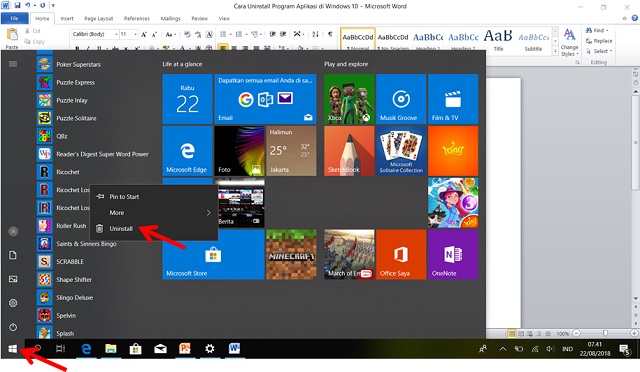
Seperti yang telah di jelaskan di atas, bahwa terdapat beberapa cara alternatif yang bisa kamu gunakan untuk menghapus aplikasi di laptop windows 10.
1. Uninstall aplikasi di laptop windows 10 melalui settings
Bagi kamu yang ingin menghapus aplikasi di laptop windows 10, maka silahkan kamu bisa melalui setting karena dengan menggunakan cara ini kamu tidak perlu memakai aplikasi tambahan. Caranya yaitu sebagai berikut.
- Pertama, silahkan kamu klik menu start
- Selanjutnya silahkan pilih settings pada search box di menu windows dan klik menu settings
- Berikutnya pilih menu apps untuk melihat semua aplikasi di laptop kamu
- Pada menu bagian kiri akan terdapat beberapa opsi, silahkan kamu pilih apps & features
- Lalu di bagian installing apps, silahkan kamu pilih opsi Alow apps from anywhere
- Setelah itu, pilihlah aplikasi yang ingin kamu hapus dari daftar yang telah di sajikan
- Jika sudah silahkan klik oleh kamu tombol uninstall dibawah nama aplikasi
- Kemudian silahkan kamu konfirmasi dengan cara klik uninstall lagi
- Akhirnya selesai
2. Uninstall aplikasi di laptop windows 10 melalui menu start
Cara selanjutnya yang bisa kamu lakukan untuk menghapus aplikasi di laptop windows 10 yaitu dengan melalui menu start. Untuk caranya yaitu sebagai berikut.
- Pertama, silahkan kamu klik menu start
- Selanjutnya silahkan gulir menu panel start ke bawah untuk mencari aplikasi yang ingin kamu hapus
- Setelah itu klik kanan ikon aplikasi lalu klik uninstall dari menu yang muncul
- Kemudian konfirmasi dengan cara klik uninstall lagi
- Akhirnya selesai
Sebenarnya, cara ini sudah jarang digunakan, tetapi ini juga merupakan cara yang efektifdan layak untuk dicoba.
3. Uninstall aplikasi di laptop windows 10 melalui control panel
Cara terakhir yang dapat kamu lakukan untuk menghapus aplikasi di laptop windows 10 yaitu melalui control panel.
Perlu kamu tahu bahwa control panel adalah salah satu “warisan” dari windows sebelumnya yang kini masih di sertakan di windows 10.
Untuk fungsinya kurang lebih sama persis dengan menggunakan menu setting, termasuk dalam hal untuk menghapus aplikasi di laptop windows 10. Berikut adalah langkah- langkah yang dapat kamu lakukan.
- Pertama, silahkan kamu klik ikon search di taskbar terlebih dahulu
- Selanjutnya silahkan cari control panel dan klik hasilnya
- Setelah itu, pilihlah programs> programs and features> uninstall a program
- Jika sudah, silahkan sortir aplikasi berdasarkan ukuran, versi atau bahkan tanggal pemasangan aplikasi, jika di inginkan
- Kemudian silahkan klik dua kali pada aplikasi atau program yang ingin dihapus
- Silahkan lakukan konfirmasi dengan klik yes
- Akhirnya selesai
So, bagaimana dengan cara di atas? Mudah sekali bukan? Nah bagi kamu yang kini sedang mencari tahu tentang cara menghapus aplikasi di laptop windows 10, maka kamu bisa gunakan salah satu cara yang ada di atas ya.
Akhir kata
Mungkin itulah penjelasan artikel mengenai cara menghapus aplikasi di laptop windows 10 yang dapat kami sampaikan. Semoga dengan adanya informasi di atas dapat membantu kamu. Semoga berhasil.

